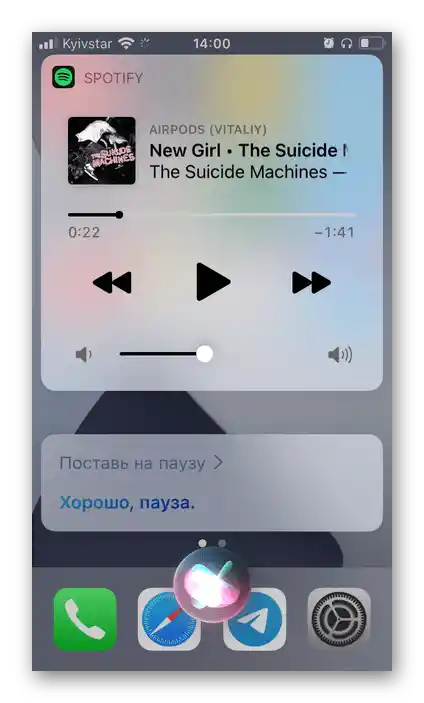Sadržaj:
Važno! Prije nego što započnete s učenjem kako upravljati AirPods-ima, preporučujemo da se upoznate s člancima koji su predstavljeni u linkovima u nastavku. Oni će pomoći u stjecanju općeg pregleda o tome kako povezati i postaviti slušalice.
Više informacija:
Kako povezati AirPods s iPhoneom
Kako postaviti AirPods na iPhoneu
Osnovne radnje
Jedini element upravljanja koji postoji u AirPods-ima je senzor dodira. Njegova pozicija na modelima 1. i 2. generacije, kao i na modelu Pro, prikazana je na slici ispod.

Na modelima 1. i 2. generacije jedini način upravljanja je dvostruki dodir senzora dodira. U prvoj verziji, prema zadanim postavkama, ova radnja aktivira Siri, dok u drugoj prebacuje pjesmu. Da biste dodijelili druge naredbe, trebate otići na postavke Bluetootha u iOS-u – to mogu biti iste ili različite vrijednosti za lijevu i desnu slušalicu.

Dostupne su sljedeće opcije:
- Siri;
- Pokreni/Pauza;
- Sljedeća pjesma;
- Prethodna pjesma;
- Isključi.
Zadnja naredba omogućuje potpuno deaktiviranje senzora dodira, ali to čini njihovo korištenje manje praktičnim.
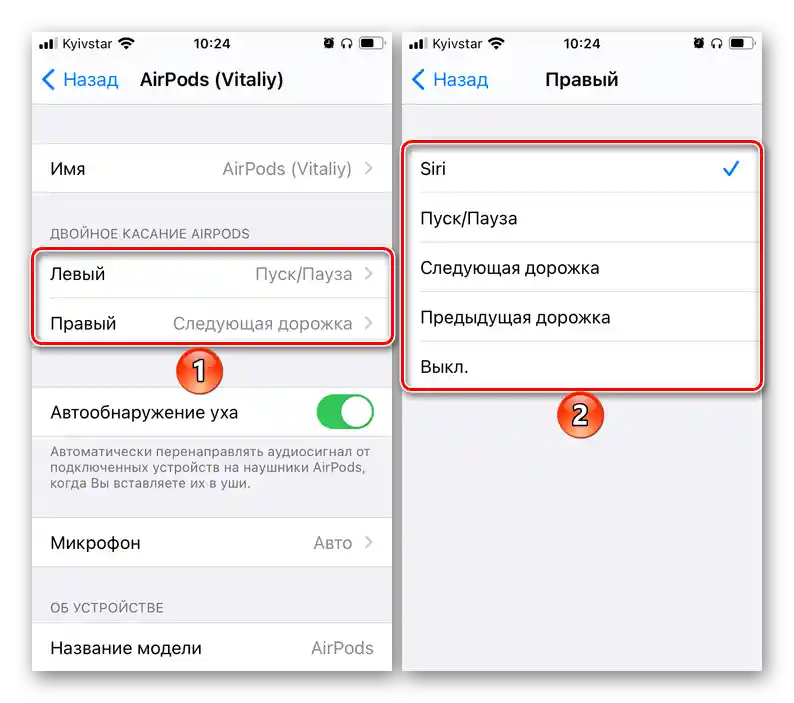
AirPods Pro pružaju gotovo iste mogućnosti upravljanja kao i "mlađi" modeli, s tom razlikom da je osnovnih naredbi više, ali ih nije moguće promijeniti i one su identične za lijevu i desnu slušalicu.Dakle, pojedinačno dodirivanje senzora odgovara za "Pokretanje/Pauzu", dvostruko – za "Sljedeća pjesma", a trostruko – za "Prethodna pjesma".

Držanje senzora omogućuje promjenu načina suzbijanja buke ili aktiviranje Siri, ovisno o tome koja je radnja postavljena u postavkama (o tome se govori u članku čija je poveznica navedena na početku).

Pročitajte također: Kako preimenovati AirPods
Pozivi i poruke
Da biste odgovorili na dolazni poziv u AirPods 1. i 2. generacije, potrebno je dvaput dodirnuti senzor. U AirPods Pro to se radi jednim dodirom. Slične radnje potrebno je izvršiti kako biste prekinuli poziv ili prešli na drugi.
Više informacija: Kako odgovoriti na poziv u AirPods

Ako koristite glasovnog asistenta od Applea i aktivirali ste u postavkama uređaja prepoznavanje naredbe "Hej, Siri" ili je dodijelili jednom od slušalica, na taj način možete obavljati glasovne pozive. Dovoljno je obratiti se asistentu i reći: "Nazovi *ime u adresaru*". Ako želite nazvati putem neke druge aplikacije, na primjer, messenger Telegram, naziv te aplikacije treba dodati u naredbu: "Nazovi *ime u adresaru* u Telegramu".
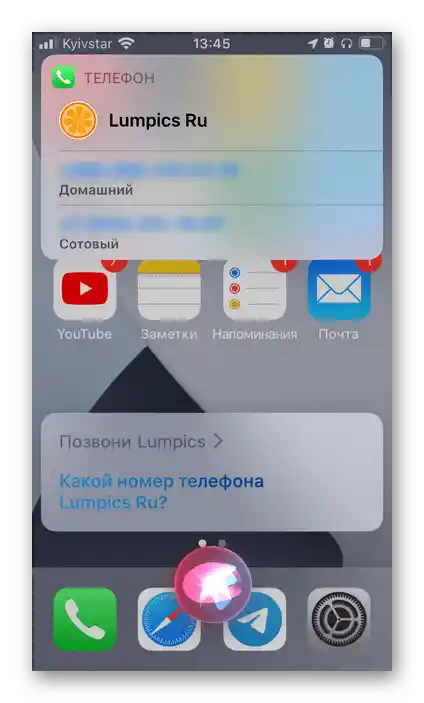
AirPods i Siri mogu se koristiti ne samo za primanje i obavljanje poziva, već i za slanje poruka. Na bilo koji zgodan način pozovite glasovnog asistenta i izgovorite: "Pošalji poruku *ime u adresaru*", a zatim diktirajte tekst, provjerite ga i pošaljite. Kao i kod poziva, ako želite napisati nešto putem druge aplikacije, dodajte naziv te aplikacije u naredbu.
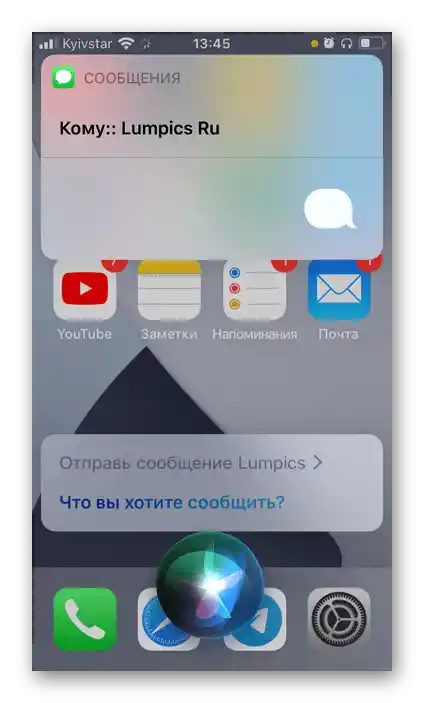
Upravljanje reprodukcijom
Osnovne radnje koje smo označili gore, prvenstveno omogućuju upravljanje reprodukcijom audio i video sadržaja. Razmotrimo ih detaljnije.
Reprodukcija/Pauza
U AirPods 1. i 2. generacije ovu radnju potrebno je samostalno dodijeliti barem jednoj od slušalica, obraćajući se postavkama.Čim to bude učinjeno, dvostruki dodir će pokrenuti reprodukciju i/ili je pauzirati.
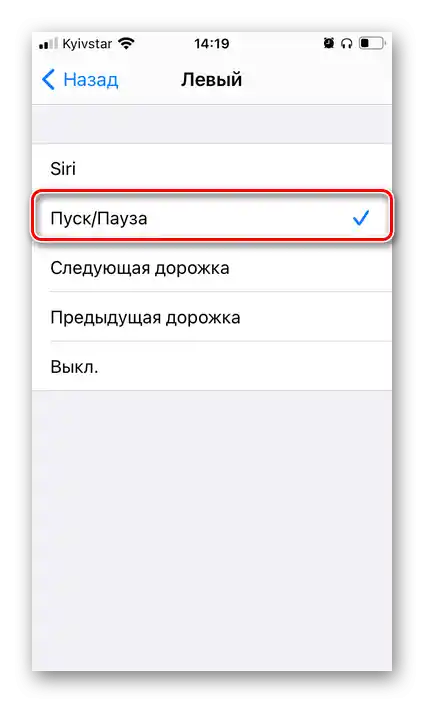
Na AirPods Pro "Reprodukcija/Pauza" se ostvaruje jednim dodirom senzora pritiska na bilo kojem od slušalica i ta radnja se ne može promijeniti.
{img id='19425' origFName='https://soringpcrepair.com/wp-content/uploads/2020/09/odinochnoe-kasanie-datchika-nazhatiya-dlya-otveta-na-zvonok-v-airpods-pro.png' transFName='' alt=''}Prebacivanje pjesama
Slična situacija je i s prebacivanjem pjesama na bežičnom dodatku prvog i drugog generacije – prvo je potrebno dodijeliti komandu "Sljedeća pjesma" i/ili "Prethodna pjesma" na jednu od slušalica ili različito na lijevu i desnu.
{img id='19441' origFName='https://soringpcrepair.com/wp-content/uploads/2020/09/rezultat-izmeneniya-parametrov-airpods-dlya-pereklyucheniya-muzyki-na-iphone.png' transFName='' alt=''}Više informacija: Kako prebacivati glazbu u AirPods
Na AirPods Pro sljedeću pjesmu možete prebaciti dvostrukim dodirom senzora, a prethodnu trostrukim. Kao i reprodukcija/pauza, ova radnja radi na svakoj od slušalica i ne može se promijeniti.
Više informacija: Kako prebacivati glazbu u AirPods Pro
{img id='19442' origFName='https://soringpcrepair.com/wp-content/uploads/2020/09/dvojnoe-kasanite-datchika-airpods-pro-dlya-pereklyucheniya-muzyki.png' transFName='' alt=''}Podešavanje glasnoće
Kao što se već moglo razumjeti iz prethodno rečenog, mogućnost povećanja i/ili smanjenja razine glasnoće u AirPods slušalicama putem djelovanja na senzor pritiska, neovisno o njihovom modelu, ne postoji. To se može učiniti samo putem Siri ili uređaja kojem su slušalice povezane. O tome smo detaljnije govorili u posebnom članku.
Više informacija: Kako podešavati glasnoću glazbe u AirPods
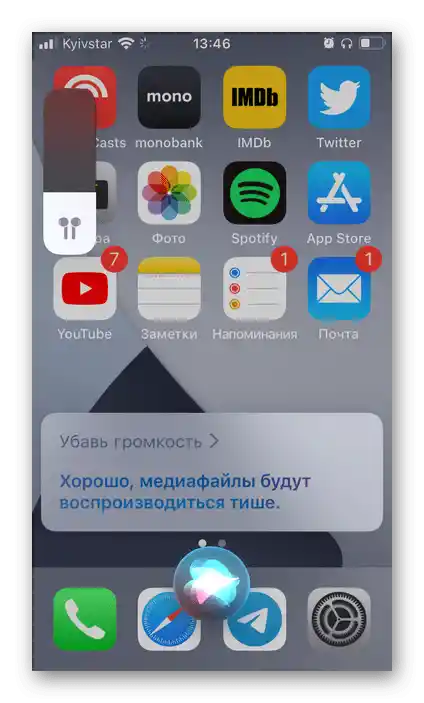
Pozivanje Siri i druge komande
Pozivanje Siri, kao što je već navedeno, može se dodijeliti na jednu od slušalica – to je dostupno i za "obične" AirPods, i za model Pro. Pomoću glasovnog asistenta možete izvoditi sve one radnje koje slušalice ne omogućuju, na primjer, mijenjati razinu glasnoće, premotavati audio i video na određeni vremenski interval, pokretati aplikacije, obavljati glasovne pozive, slati tekstualne poruke i još mnogo toga.Sve što je potrebno učiniti je pozvati asistenta dodirom senzora ili glasovnom naredbom, izgovoriti željeni zadatak i, po potrebi, prilagoditi ga.
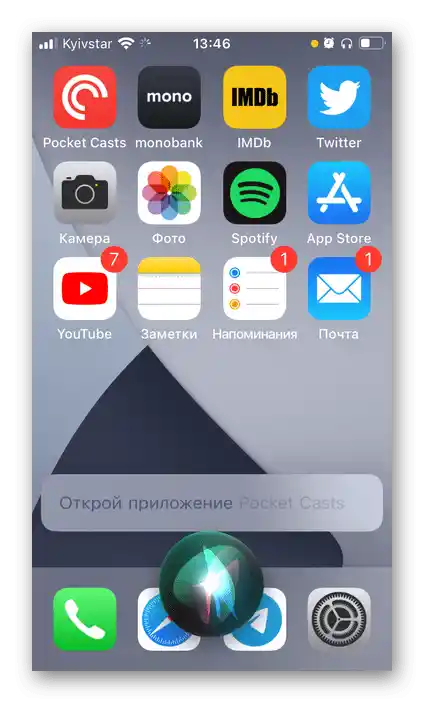
Prigušenje buke (samo AirPods Pro)
Jedna od karakterističnih razlika između AirPods prve i druge generacije i AirPods Pro, osim dizajna i tipa, je način aktivnog prigušenja buke, kojim se može upravljati kako na povezanim uređajima, tako i putem dugotrajnog pritiska na senzor. O svim njegovim karakteristikama govorili smo u uputama za postavljanje slušalica, gdje je također obrađena tema provjere prianjanja na ušima i skrivene postavke koje podržava dodatak.
Više informacija: Kako postaviti i koristiti način prigušenja buke u AirPods Pro
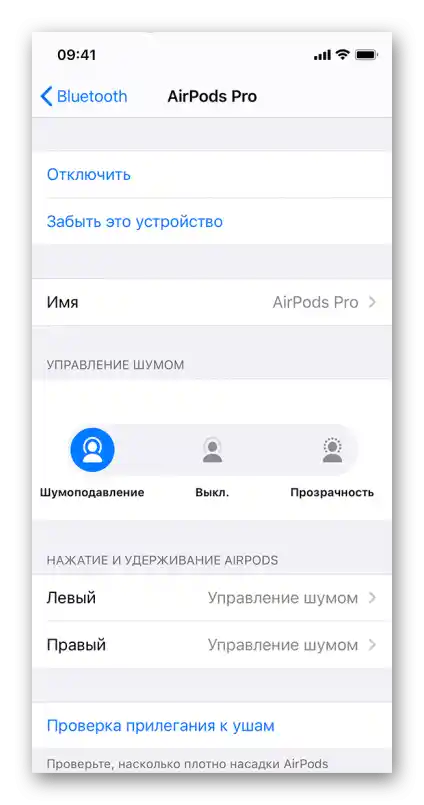
Napomena: Sve radnje opisane u prethodnim dijelovima članka, osim odgovaranja na pozive, mogu se izvesti ne samo dodirom na senzor na AirPods 1, 2 i Pro, već i putem Siri.